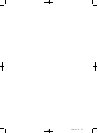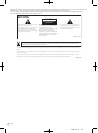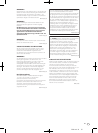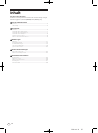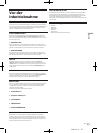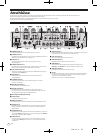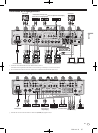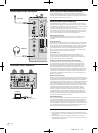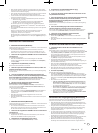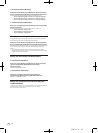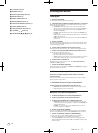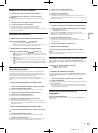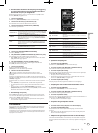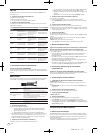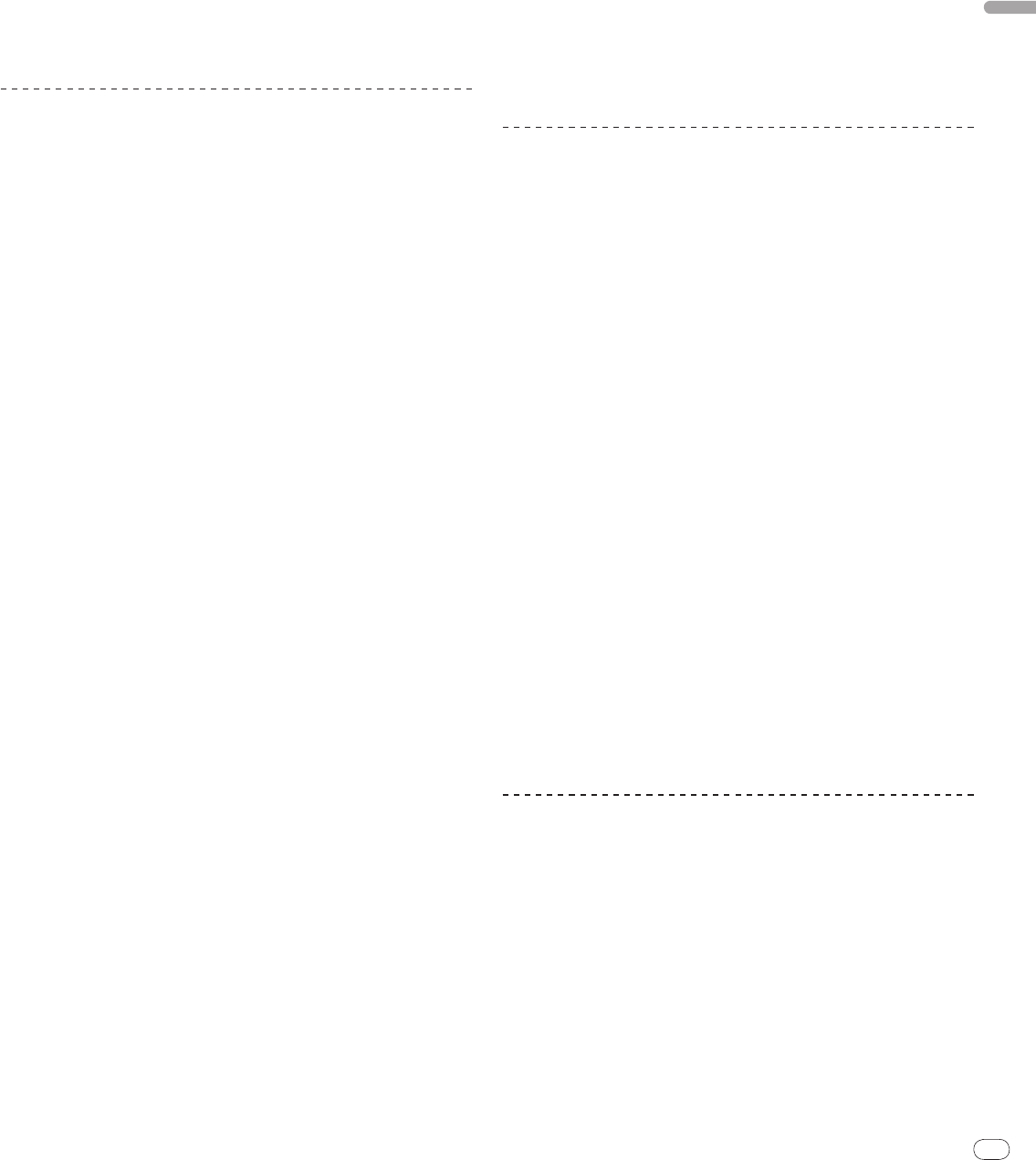
DRB1497-B
De
9
Deutsch
6766
! Wenn Sie den laufenden Installationsvorgang abgebrochen haben, gehen
Sie Schritt für Schritt von Anfang an entsprechend dem folgenden Verfahren
erneut durch den Installationsvorgang.
! Lesen Sie den Abschnitt Software-Nutzungsvereinbarung vor der Installation
der proprietären Treibersoftware dieses Geräts sorgfältig durch.
! Vor der Installation der Treibersoftware beenden Sie alle anderen auf dem
Computer laufenden Programme.
! Die Treibersoftware ist mit den folgenden Betriebssystemen kompatibel.
— Mac OS X (10.3.9 und höher)
— Windows Vista
®
Home Basic/
Home Premium/
Ultimate/
Business
— Windows
®
XP Home Edition/
Professional (SP2 oder höher)
Der Treibersupport ist nicht mit 64-Bit-Versionen von Betriebssystemen
(64-Bit Editionen von Windows Vista
®
und Windows
®
XP Professional x64
Edition) kompatibel.
! Die mitgelieferte CD-ROM enthält Installationsprogramme in den folgenden
12 Sprachen.
Englisch, Französisch, Deutsch, Italienisch, Holländisch, Spanisch,
Portugiesisch, Russisch, Chinesisch (Kurzzeichen), Chinesisch
(Langzeichen), Koreanisch und Japanisch
Bei der Verwendung von Betriebssystemen in anderen Sprachen folgen Sie
den Anweisungen auf dem Bildschirm, um die Option [English (Englisch)] zu
wählen.
Installieren der Treibersoftware
Installationsverfahren (Windows)
Lesen Sie den Abschnitt Vorsichtshinweise zur Installation vor der Installation der
Treibersoftware sorgfältig durch.
! Zum Installieren oder Deinstallieren der Treibersoftware müssen Sie
vom Administrator Ihres Computers autorisiert sein. Melden Sie sich als
Administrator Ihres computers an, bevor Sie mit der Installation fortfahren.
1 Setzen Sie die mitgelieferte CD-ROM in das CD-Laufwerk Ihres
Computers ein.
Der CD-ROM-Order erscheint.
! Wenn der CD-ROM-Ordner nicht nach dem Einlegen einer CD-ROM
erscheint, öffnen Sie das CD-Laufwerk von [Computer (oder Arbeitsplatz)]
im Menü [START].
2 Doppelklicken Sie [DJM-2000_X.XXX.exe]
Der Treiber-Installationsbildschirm erscheint.
3 Wenn der Sprachenauswahlbildschirm erscheint, wählen Sie
[Deutsch] und klicken auf [OK]
Sie können eine von mehreren Sprachen wählen, je nach der Systemumgebung
Ihres Computers.
4 Lesen Sie sorgfältig die Software-Nutzungsvereinbarung
durch, und markieren Sie, wenn Sie den Bedingungen zustimmen,
das Kontrollkästchen [Ich stimme zu.] und klicken auf [OK]
Wenn Sie den Bedingungen der Software-Nutzungsvereinbarung nicht zustim-
men, klicken Sie auf [Abbrechen] und beenden Sie die Installation.
5 Fahren Sie mit der Installation entsprechend den
Anweisungen auf dem Bildschirm fort.
Wenn während der Installation [Windows-Sicherheit] auf dem Bildschirm
erscheint, klicken Sie auf [Diese Treibersoftware trotzdem installieren] und
fahren mit der Installation fort.
! Bei Installation unter Windows XP
Wenn während der Installation [Hardwareinstallation] auf dem Bildschirm
erscheint, klicken Sie auf [Installation fortsetzen] und fahren mit der
Installation fort.
! Wenn das Installationsprogramm fertiggestellt wird, erscheint eine
Fertigstellungsmeldung.
! Wenn die Installation der Software beendet ist, müssen Sie Ihren Computer
neu starten.
Installationsverfahren (Macintosh)
Lesen Sie den Abschnitt Vorsichtshinweise zur Installation vor der Installation der
Treibersoftware sorgfältig durch.
! Zum Installieren oder Deinstallieren der Treibersoftware müssen Sie vom
Administrator Ihres Computers autorisiert sein. Halten Sie den Namen und
das Passwort des Administrators Ihres Computers bereit.
1 Setzen Sie die mitgelieferte CD-ROM in das CD-Laufwerk Ihres
Computers ein.
Der CD-ROM-Order erscheint.
! Doppelklicken Sie auf das CD-Symbol auf dem Desktop, wenn nach dem
Laden einer CD-ROM keine Ordner angezeigt werden.
2 Doppelklicken Sie [DJM-2000_M_X.X.X.dmg]
Wenn der Menübildschirm [DJM-2000AudioDriver] erscheint.
3 Doppelklicken Sie [DJM-2000AudioDriver.pkg]
Der Treiber-Installationsbildschirm erscheint.
4 Prüfen Sie die Details auf dem Bildschirm und klicken Sie auf
auf [Installation fortsetzen]
5 Wenn der Bildschirm mit der Software-Nutzungsvereinbarung
erscheint, wählen Sie [Deutsch], lesen Sie die Software-
Nutzungsvereinbarung sorgfältig durch und klicken auf
[Installation fortsetzen]
Sie können eine von mehreren Sprachen wählen, je nach der Systemumgebung
Ihres Computers.
6 Wenn Sie den Bedingungen der Software-Endbenutzer-
Lizenzvereinbarung zustimmen, klicken Sie auf [Agree]
Wenn Sie den Bedingungen der Software-Nutzungsvereinbarung nicht zustim-
men, klicken Sie auf [Ich stimme nicht zu] und beenden Sie die Installation.
7 Fahren Sie mit der Installation entsprechend den
Anweisungen auf dem Bildschirm fort.
! Klicken Sie auf [Abbrechen], um die Installation nach dem Start
abzubrechen.
! Wenn die Installation der Software beendet ist, müssen Sie Ihren Computer
neu starten.
Verbinden des DJM-2000 mit dem Computer
1 Schließen Sie dieses Gerät über ein USB-Kabel an Ihren
Computer an.
Dieses Gerät fungiert als ein Audiogerät, das den ASIO-Standards entspricht.
! Bei Verwendung von Anwendungen mit Unterstützung für ASIO können [USB
1/2], [USB 3/4], [USB 5/6] und [USB 7/8] als Eingänge verwendet werden.
Je nach der Eingang/
Ausgang-Einstellung ist es möglich, drei der Sets von
Eingängen dieses Geräts zu verwenden.
! Bei Verwendung von Anwendungen, die mit DirectX kompatibel sind, kann
nur [USB 1/
2] als Eingang verwendet werden.
! Die empfohlene Betriebsumgebung des Computers hängt von der
DJ-Anwendung ab. Prüfen Sie immer die empfohlene Betriebsumgebung für
die verwendete DJ-Anwendung.
! Wenn ein anderes USB-Audiogerät gleichzeitig an den Computer angeschlos-
sen ist, kann es nicht arbeiten oder normal erkannt werden.
Wir empfehlen, nur den Computer und dieses Gerät anzuschließen.
! Beim Verbinden des Computers und dieses Geräts empfehlen wir, die
Verbindung direkt am USB-Anschluss dieses Geräts herzustellen.
2 Drücken Sie [POWER]
Schalten Sie die Stromversorgung dieses Geräts ein.
! Die Meldung [Installieren von Gerätetreibersoftware] kann erscheinen,
wenn Sie den DJM-2000 zum ersten Mal an Ihren Computer anschließen oder
wenn Sie die Verbindung zu dem USB-Anschluss des Computers herstellen.
Warten Sie, bis die Meldung [Die Geräte können jetzt verwendet werden.]
erscheint.
! Bei Installation unter Windows XP
— [Soll eine Verbindung mit Windows Update hergestellt werden, um
nach Software zu suchen?] kann erscheinen, während die Installation
abläuft. Wählen Sie [Nein, diesmal nicht] und klicken Sie auf [Weiter],
um mit der Installation fortzufahren.
— [Wie möchten Sie vorgehen?] kann erscheinen, während die Installation
abläuft. Wählen Sie [Software automatisch installieren (empfohlen)]
und klicken Sie auf [Weiter], um mit der Installation fortzufahren.
— Wenn während der Installation [Windows-Sicherheit] auf dem
Bildschirm erscheint, klicken Sie auf [Diese Treibersoftware trotzdem
installieren] und fahren mit der Installation fort.
Umschalten der Eingang/
Ausgang-Einstellung
Verwenden Sie dieses Verfahren, um die Eingang/
Ausgang-Einstellung des
Computers umzuschalten, wenn die Treibersoftware verwendet wird.
! Wenn Anwendungen laufen, die dieses Gerät als Standard-Audiogerät ver-
wenden (DJ-Anwendungen usw.), beenden Sie diese Anwendungen vor dem
Umschalten der Eingang/
Ausgang-Einstellung.
! Eine gewisse Zeit ist zur Aktualisierung des Computers erforderlich, nach-
dem die Eingang/
Ausgang-Einstellung umgeschaltet wurde. Die Eingang/
Ausgang-Einstellung kann nicht umgeschaltet werden, während der
Computer aktualisiert wird.
! Ton wird möglicherweise nicht ausgegeben, wenn Unterschiede zwischen
den Eingang/
Ausgang-Einstellungen am Gerät und Computer vorliegen. In
diesem Fall schalten Sie das Gerät ein und stellen die Eingang/
Ausgang-
Einstellungen bei angeschlossenem USB-Kabel neu ein.
! Wenn die Eingang/
Ausgang-Einstellung bei aktivem DirectX verwendet wird,
erkennt die Anwendung möglicherweise nicht die Treibersoftware.
! MIDI-Kommunikation wird unterbrochen, wenn die Eingang/
Ausgang-
Einstellung während laufender MIDI-Kommunikation umgeschaltet wird.